Tapoスマートホームベース (Tapo H500)の設定方法
Tapoアプリを使ってTapoスマートホームベースをセットアップするには、以下の手順をご参照ください。
ステップ1:Tapoアプリのダウンロード
Google Play または App Store を開くか、QRコードをスキャンして Tapo アプリをダウンロードします。
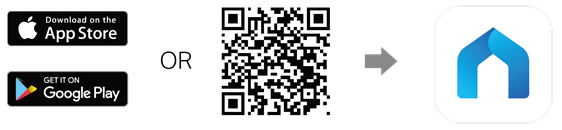
ステップ2:ログイン
アプリを開いて、TP-Link ID を使ってログインします。TP-Link ID をお持ちでない場合は、サインアップをタップして新規作成し、画面の指示に従ってください。
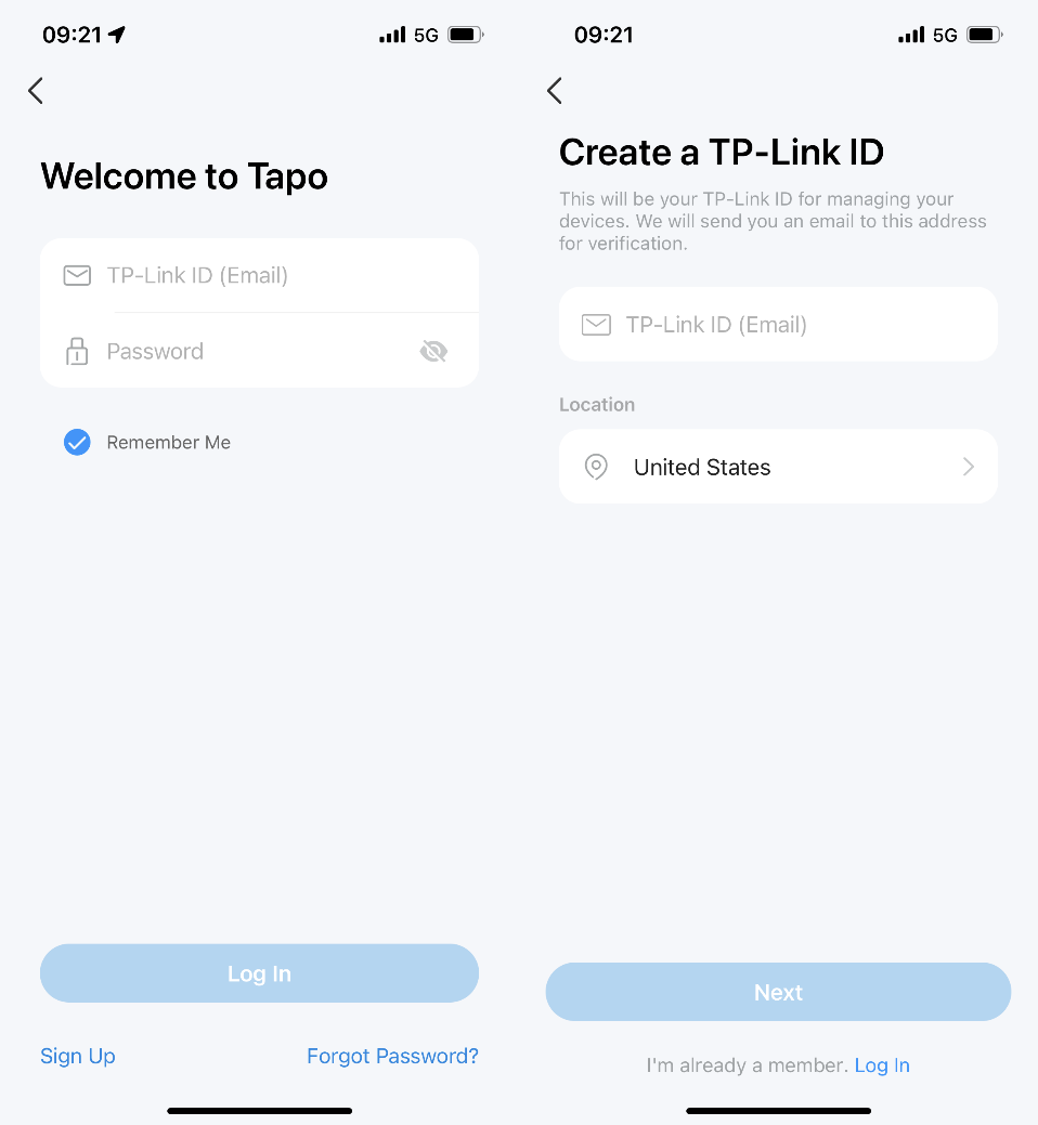
ステップ3:HomeBaseのセットアップ
方法1:有線接続による設定
1. Tapoアプリで+ボタンをタップし、「デバイスの追加」を選択します。
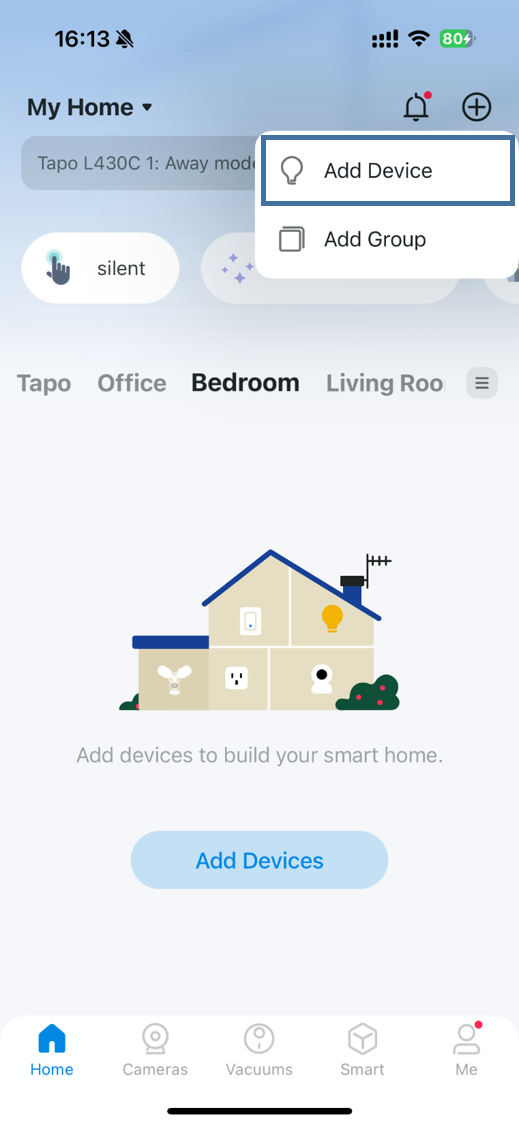
2. 「ハブ/ホームベース」を選択し、ご利用の製品モデルを選びます。
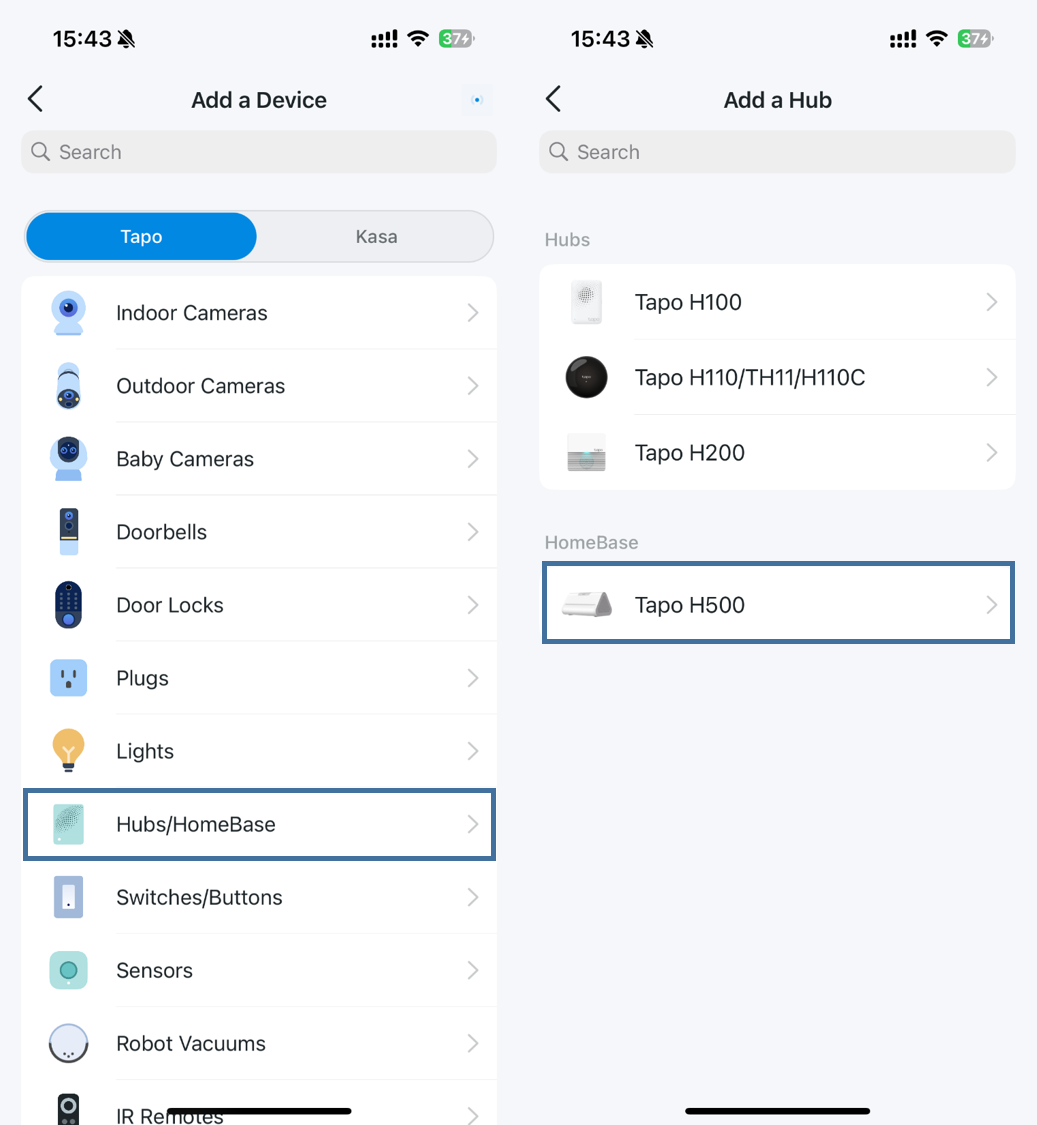
3. ハブをLANケーブルでルーターに接続し、電源を入れます。スマートフォンが同じネットワークに接続されていることを確認してください。ハブのLEDは緑色にゆっくり点滅します。
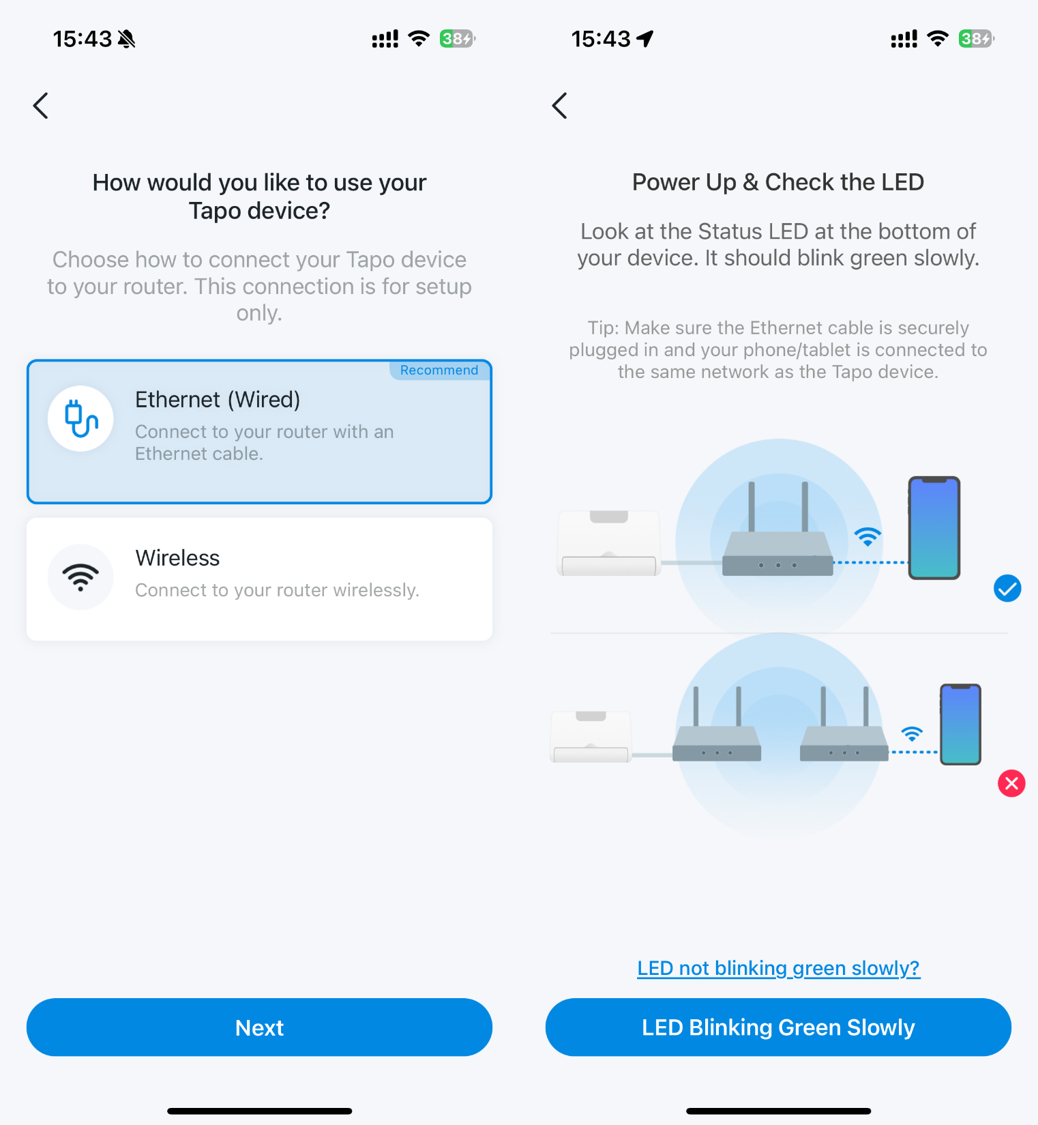
4. Tapoアプリがハブを検索します。
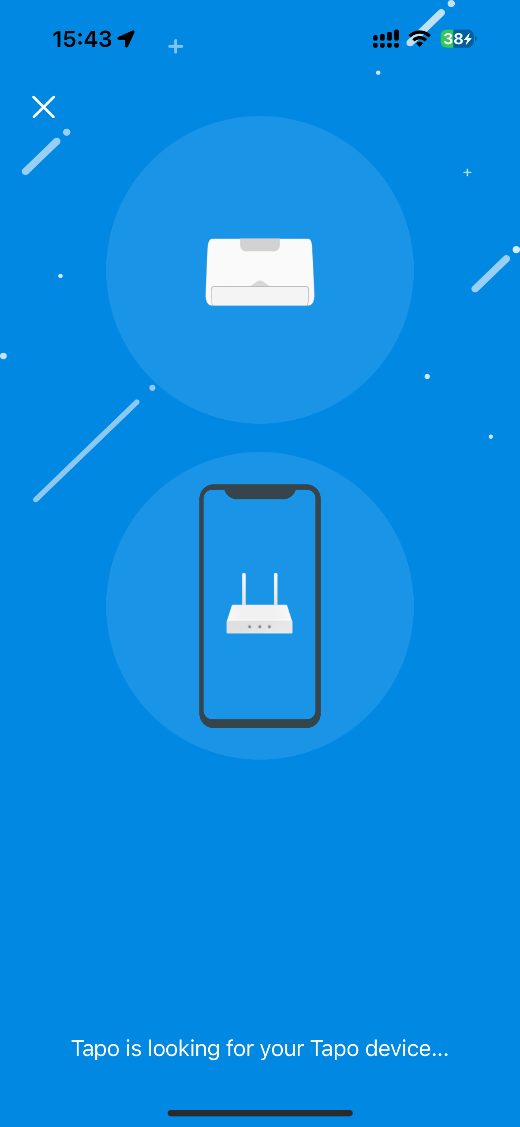
5. ペアリングが完了したら、ハブに名前を付け、設置場所を設定し、識別しやすいようにアイコンをカスタマイズします。
6. アプリの指示に従って、ハブにデバイスを追加します。
方法2:無線接続による設定
設定を始める前に、ルーターが5GHz帯のWi-Fiに対応していることを確認してください。
1. Tapoアプリで+ボタンをタップし、「デバイスの追加」を選択します。
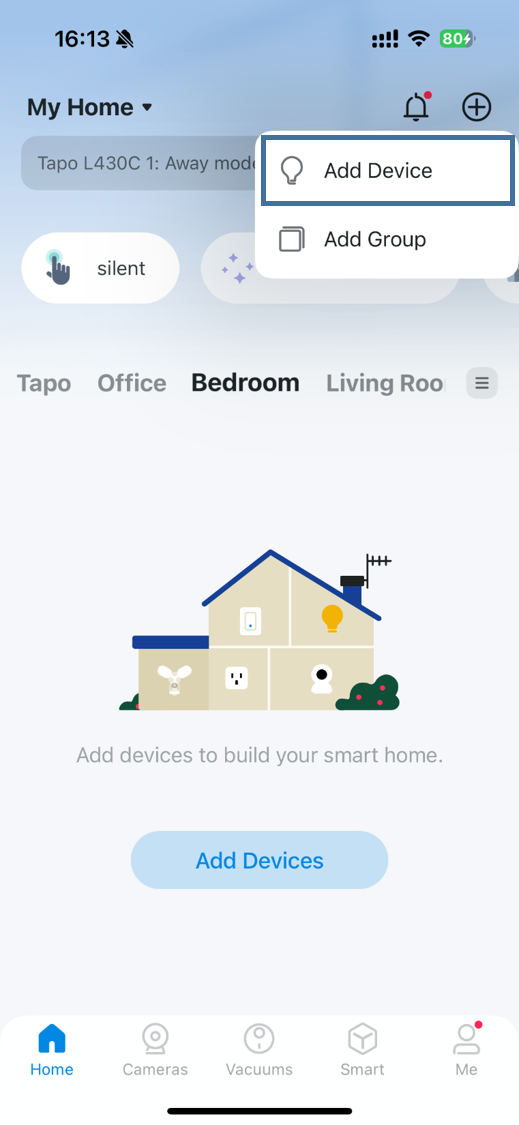
2. 「ハブ/ホームベース」を選択し、ご利用の製品モデルを選びます。
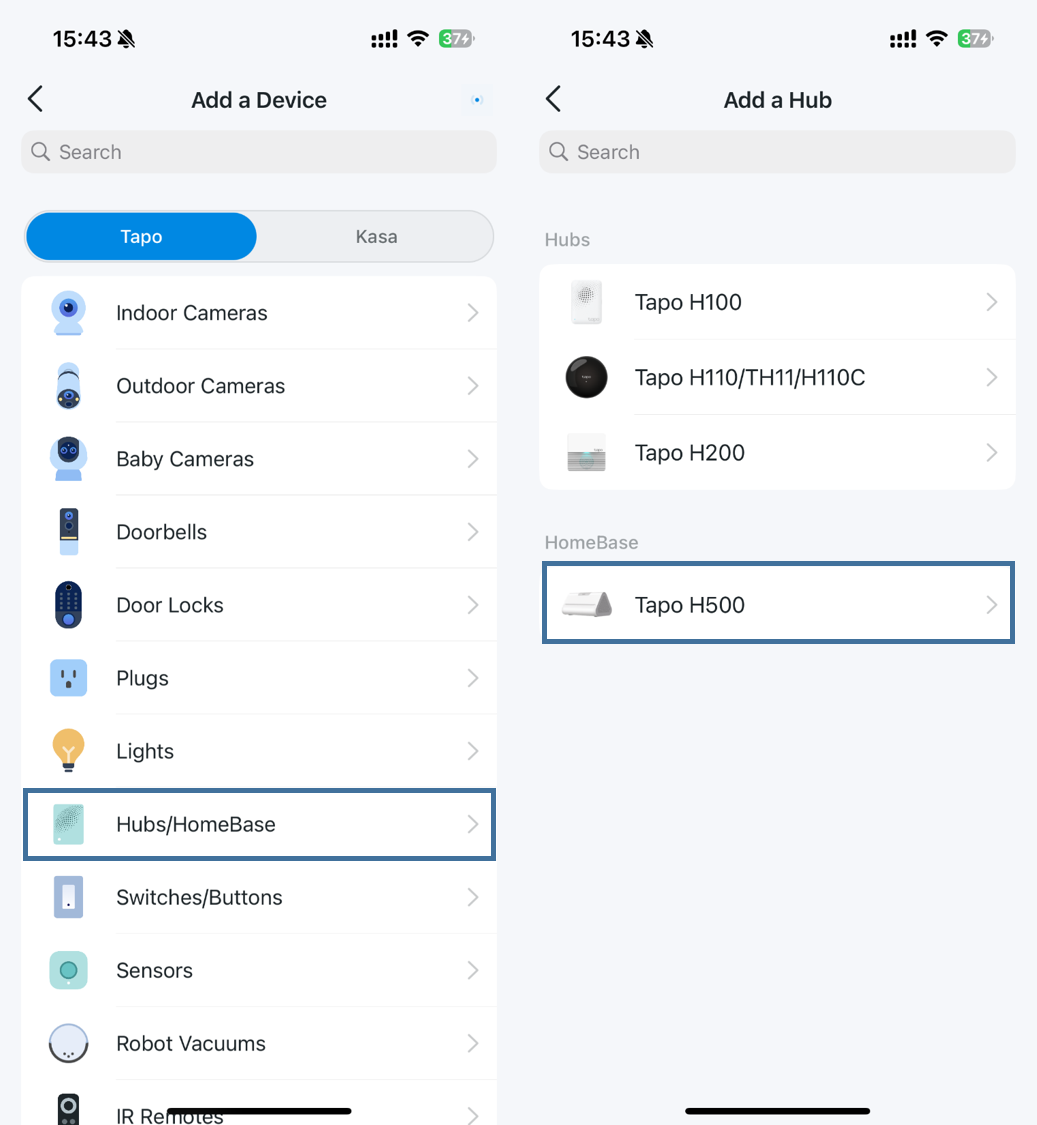
3. ハブの電源を入れると、LEDが赤色にゆっくり点滅します。スマートフォンのWi-Fi設定からハブのWi-Fiに接続し、Tapoアプリに戻ります。
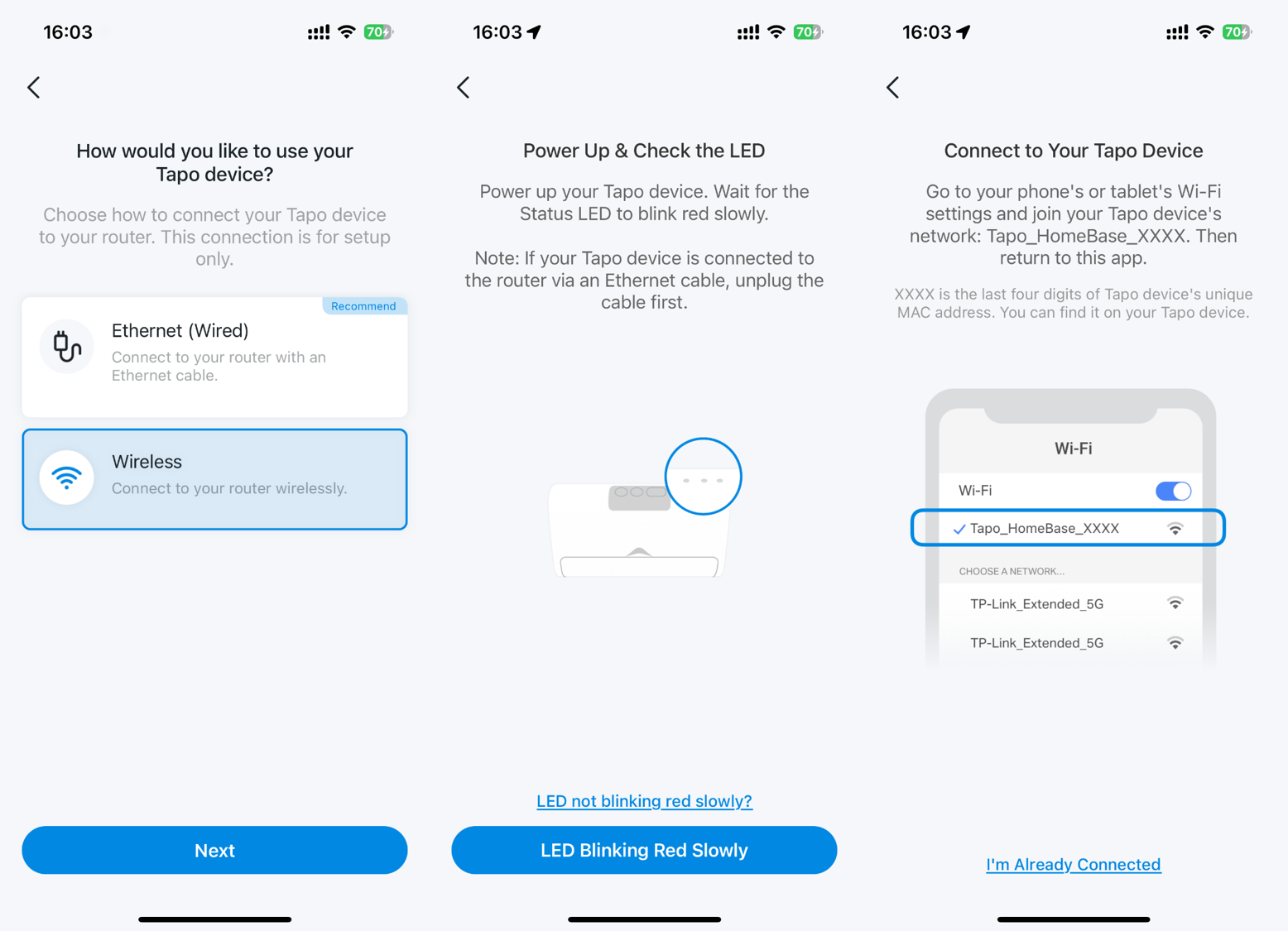
4. Tapoアプリがハブを検索し始めます。検出されたら、ルーターの5GHz Wi-Fiに接続します。
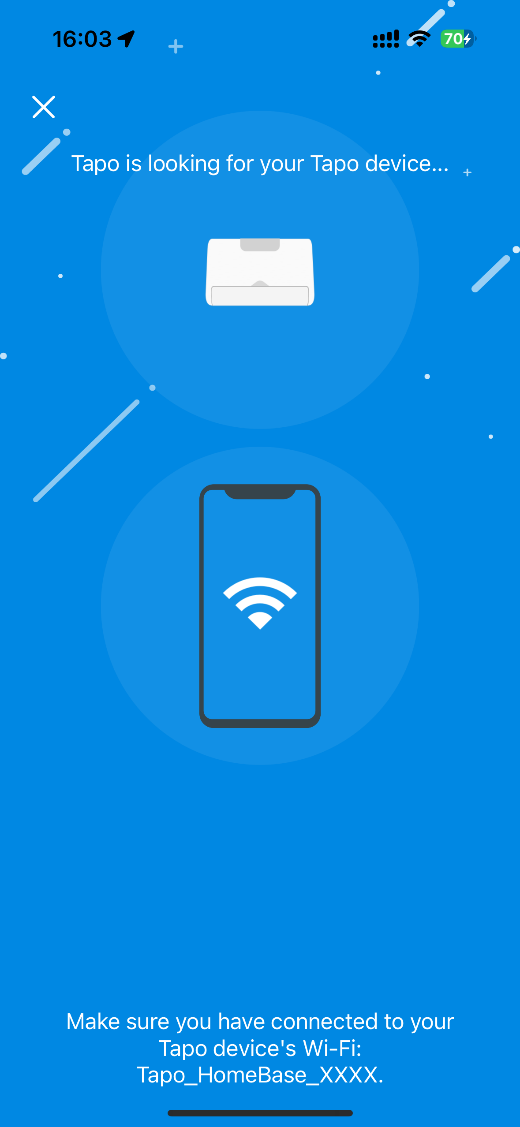
5. ペアリングが完了したら、ハブに名前を付け、設置場所を設定し、識別しやすいようにアイコンをカスタマイズします。
6. アプリの指示に従って、ハブにデバイスを追加します。
このFAQは役に立ちましたか?
サイトの利便性向上にご協力ください。